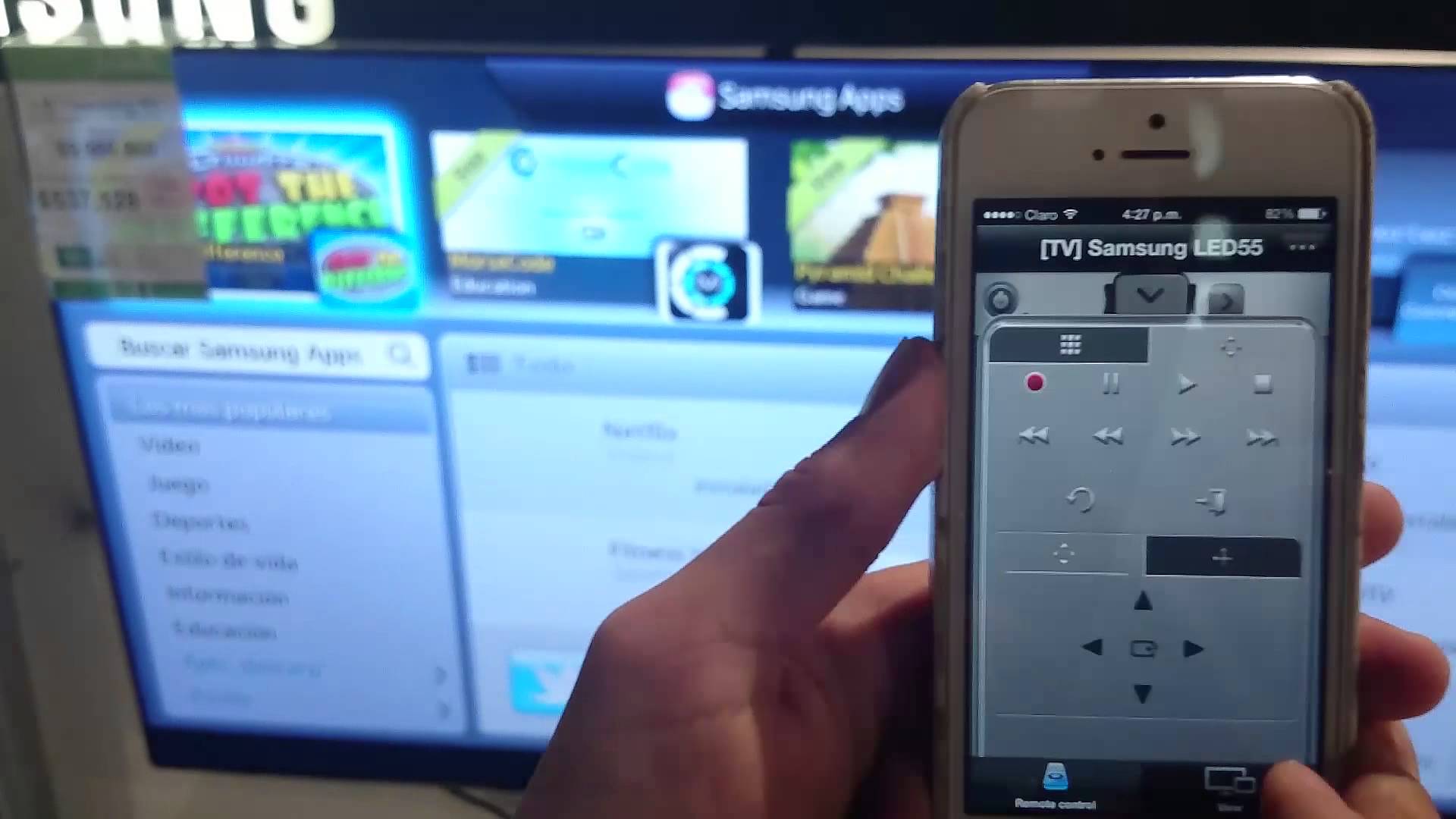Подключение iPhone к телевизору через WiFi
Телевизор давно перестал быть роскошью. Он есть в каждом доме и зачастую не один на всю семью, а в каждой комнате. Сегодня телевизор со стандартным телевидением, у которого нет Smart-функций, не особо привлекателен для потребителя. Связано это с желанием посмотреть фильм онлайн и тут же обсудить его с другом не в телефонном режиме, а в скрытом чате. Для этого не нужно бежать в магазин и покупать очередную приставку, достаточно научиться подключать свой iPhone к телевизору и знать, как правильно включить вай-фай директ на своем айфоне.
Содержание
- Преимущества подключения айфона к телевизору
- Способы подключения
- Особенности подключения к Samsung
- Особенности подключения для LG
- DLNA в режиме онлайн
- DLNA и офлайн
- Apple TV
- Без Wi-Fi и проводов
- Подключение с помощью USB-провода
- При помощи HDMI-кабеля
- Wi-Fi Direct
- Оптимальный выбор подключения
- Как смотреть видео и фото на телевизоре через iPhone
Преимущества подключения айфона к телевизору
Подключая айфон к телевизору, можно получить следующее:
- просмотр онлайн любимых передач, фильмов и спортивных трансляций на большом экране;
- создание своих презентаций и видеороликов;
- воспроизведение фото и видео с галереи мобильного устройства на экране ТВ;
- использование колонки телевизора для прослушивания аудиозаписей.
Способы подключения
Беспроводной:
- с помощью вай-фай;
- используя приложение Airplay.
Проводной:
- соединение кабелем HDMI;
- с помощью аналогового шнура, так называемого «тюльпана»;
- при помощи шнура Lightning, который можно приобрести дополнительно к телефону Apple.
Особенности подключения к Samsung
Как айфон подключить к телевизору через вай-фай, можно узнать из нижепредложеных способов:
- Через шнур HDMI;
- Используя композитный вход;
- Через USB-провод;
- С помощью Apple TV;
- Установив соединение DLNA.
Особенности подключения для LG
Для того чтобы определить точно, как подключить девайс к телевизору LG по Wi-Fi, можно попробовать использовать все способы, что и для телевизора Samsung или Philips.
Если говорить о телевизионной технике LG, то в этом случае производители постарались и создали специальную программу Smart Share.
Для подключения Smart Share необходимо следовать инструкции:
- На домашнем экране нужно выбрать приложение Smart Share.
- Откроется меню «Фото» с доступными изображениями.
- Нужно найти свое устройство в меню слева и выбрать его.
- Можно выбирать и просматривать фото и видео файлы.
DLNA в режиме онлайн
Этот способ довольно прост, если соблюдать порядок действий, предложенный руководствами. В них достаточно подробно описано, что нужно делать. Если телевизор поддерживает DLNA режим, тогда необходимо:
- Скачать и установить на iPhone программу Twonky Beam.
- Открыть «Настройки/Settings», для этого нажать на шестеренку в левом углу софта.
- Выбрать «Показывать или скрывать визуальные признаки/Show or hide the visual indications»;
- Вернуться в программу и в ней открыть браузер.
- В адресной строке ввести адрес ролика и открыть его.
- Нажать на полоску в правой части окна, после чего откроется меню.
- Включить ТВ, указав на телефоне необходимую модель.
- Еще раз нажать на полоску дополнительного меню.
- Нажать «Воспроизведение».
DLNA и офлайн
Кроме режима online DLNA подключение можно настроить в режиме offline. Инструкция подключения следующая:
- На iPhone запустить приложение Twonky Beam/«Твонки Вим». В большинстве гаджетов установлено изначально, если нет, тогда следует скачать и установить данную программу.
- Выбрать меню Hide or show…/«Хайд ор Шоу…».
- Вверху справа нажать на картинку «Домик».
- Выбрать видео для просмотра.
- Включить ТВ.
- На iPhone слева в панели задач выбрать модель ТВ (устройство, на которое осуществляется раздача).
Apple TV
Этот способ беспроводной, он потребует только финансовых вложений, т. к. нужно купить мультимедийную приставку Apple TV.
Сборка и подключение устройств:
- Нужно включить приставку Apple TV и подключить к телевизору. Для того чтобы подключиться, можно использовать вай-фай или блютуз.
- Необходимо убедиться, что устройства находятся в одной сети, определяют друг друга и могут синхронизировать данные через интернет.
- На айфоне дважды нажать кнопку «Домой» и перейти в меню «Управление яркостью и громкостью».
- На телефоне выбрать AirPlay.
- В списке, который появился на экране, выбрать необходимое устройство и нажать на него.
- Станет активной (будет подсвечена) функция AirPlay Mirroring, нужно активировать приставку с помощью кода на экране гаджета.
- После успешной активации на экране телевизора будет транслироваться картинка с телефона.
- Для того чтобы отключить дублирование на экран телефона, необходимо нажать «Прекратить повтор» или «Меню» на пульте управления приставкой.
Без Wi-Fi и проводов
Для подключения айфона к телевизору без вай-фая и каких-либо проводов средств не так много, это могут быть рассмотренные выше встроенные программки или использование HDMI-переходника.
Если на телевизоре есть HDMI-выход, можно соединить его с телефоном при помощи HDMI-переходника. Следует приобрести адаптер от производителя, это может быть, например, Digital AV Adapter или AV-Adapter Lightning.
Необходимо соединить устройства между собой в выключенном состоянии. Если телефон не способен поддерживать micro-HDMI выход, тогда можно использовать преобразователь сигнала micro-USB-HDMI. При включении устройств все настройки произведутся автоматически и ручного вмешательства не потребуется. Если автоматическое соединение не произошло, нужно активировать самостоятельно HDMI на каждом устройстве отдельно.
Подключение с помощью USB-провода
Такой способ подключения очень простой, но с небольшими ограничениями по функциям. Достаточно использовать USB-кабель, который идет в комплекте с телефоном. Для подключения необходимо следовать инструкции:
- При выключенном телевизоре подключить кабель в гнездо USB, на задней панели ТВ или сбоку и к айфону через micro-USB.
- Включить ТВ, выбрать отображение с USB-устройств.
- Подождать, пока изображение настроится автоматически.
Такой способ подходит только для просмотра фото и видео, которое хранится на телефоне.
При помощи HDMI-кабеля
На сегодняшний день очень популярный HDMI-интерфейс. Он очень часто применяется для подключения различных электронных устройств. Его преимущества заключаются в передаче сигнала высокой точности, это лучший вариант для просмотра видео с высоким разрешением. Для айфона понадобится специальный переходник Digital AV Adapter (Lightning to HDMI) с интерфейсом HDMI.
Чтобы знать точно, как подключить телефон к телевизору через Wi-Fi айфон, нужно выполнить пошаговый план действий:
- Присоединить переходник Lightning to HDMI к айфону.
- Один разъем провода подсоединить к адаптеру, а второй к ТВ.
- В настройках телевизора выбрать режим HDMI, если телевизор предусматривает несколько таких портов, нужно найти тот, к которому подключен девайс.
- Если все сделать правильно, на экране телевизора будет виден дисплей iPhone. Это даст возможность просматривать фото- и видеофайлы из галереи.
Wi-Fi Direct
Wi Fi Direct — это новый протокол беспроводной связи. Был разработан для соединения между собой двух или нескольких устройств без маршрутизатора. Другими словами, это технология, что объединяет в сеть все гаджеты на платформе Android без роутера.
Убедившись в том, что телевизор оснащен необходимой функцией, можно начать находить сеть.
Вот как правильно на айфоне включить Wi-Fi direct:
- Установить приложение iMediaShare или Twonky Beam.
- В меню на телевизоре выбирается «Приложения».
- Запускается Wi-Fi direct iPhone. На экране будет отображен код для синхронизации и название сети.
- В айфоне в доступных Wi-Fi подключениях выбрать соответствующую сеть и ввести верно код.
Оптимальный выбор подключения
Располагая предоставленной информацией, можно найти для себя оптимальный вариант, чтобы подключить к телевизору айфон. Если используется новая и современная техника, тогда лучше настроить связь через Wi-Fi.
Как смотреть видео и фото на телевизоре через iPhone
Изучив все способы подключения, можно сделать выводы, что:
- любой айфон можно подключить к телевизору;
- подключение не требует каких-то особых навыков и знаний;
- во время подключения нужно четко следовать инструкции;
- при необходимости приобрести дополнительные переходники Digital AV Adapter;
- подключение с помощью Wi-Fi — самый удобный способ без лишних затрат и привязки к месту.
Подключить айфон к телевизору через вай-фай несложно, главное — выбрать для себя подходящий метод подключения и следовать инструкциям.